Word
你可以有每个授权服务器的一组凭据。 如果连接到多个授权服务器,则必须为每个授权服务器添加凭据。 例如,如果你在与公司 A 和公司 B 合作,当你连接到公司 A 的网络时,你可以添加公司 A 的授权服务器凭据,而你在连接到公司 B 的授权服务器时,也可以执行相同的操作。
添加凭据
-
在“审阅”选项卡上的“保护”下,单击“权限”,然后单击“管理凭据”。
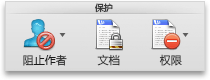
-
如果这是你首次访问授权服务器,请输入授权服务器的用户名和密码,然后选中“在 Mac OS keychain 中保存密码”复选框。
提示: 如果不选中“在 Mac OS keychain 中保存密码”复选框,您可能必须多次输入您的用户名和密码。
-
单击 " 添加凭据"

Excel
你可以有每个授权服务器的一组凭据。 如果连接到多个授权服务器,则必须为每个授权服务器添加凭据。 例如,如果你在与公司 A 和公司 B 合作,当你连接到公司 A 的网络时,你可以添加公司 A 的授权服务器凭据,而你在连接到公司 B 的授权服务器时,也可以执行相同的操作。
添加凭据
-
在“审阅”选项卡上的“保护”下,单击“权限”,然后单击“管理凭据”。
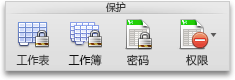
-
如果这是您首次访问授权服务器,请输入授权服务器的用户名和密码,然后选中“在 Mac OS keychain 中保存密码”复选框。
提示: 如果不选中“在 Mac OS keychain 中保存密码”复选框,您可能必须多次输入您的用户名和密码。
-
单击 " 添加凭据"

PowerPoint
你可以有每个授权服务器的一组凭据。 如果连接到多个授权服务器,则必须为每个授权服务器添加凭据。 例如,如果你在与公司 A 和公司 B 合作,当你连接到公司 A 的网络时,你可以添加公司 A 的授权服务器凭据,而你在连接到公司 B 的授权服务器时,也可以执行相同的操作。
添加凭据
-
在“审阅”选项卡上的“保护”下,单击“权限”,然后单击“管理凭据”。
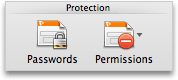
-
如果这是您首次访问授权服务器,请输入授权服务器的用户名和密码,然后选中“在 Mac OS keychain 中保存密码”复选框。
提示: 如果不选中“在 Mac OS keychain 中保存密码”复选框,您可能必须多次输入您的用户名和密码。
-
单击 " 添加凭据"

Outlook
你可以有每个授权服务器的一组凭据。 如果连接到多个授权服务器,则必须为每个授权服务器添加凭据。 例如,如果你在与公司 A 和公司 B 合作,当你连接到公司 A 的网络时,你可以添加公司 A 的授权服务器凭据,而你在连接到公司 B 的授权服务器时,也可以执行相同的操作。
重要: 要添加凭据以打开 Outlook 邮件,你必须具有 Microsoft Office for Mac 标准版 2011。
添加凭据
-
在“开始”选项卡上,单击“新建”,然后单击“电子邮件”。
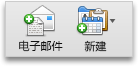
-
在“选项”选项卡上,单击“权限”旁边的箭头,然后单击“管理凭据”。
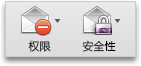
-
如果这是您首次访问授权服务器,请输入授权服务器的用户名和密码,然后选中“在 Mac OS keychain 中保存密码”复选框。
提示: 如果不选中“在 Mac OS keychain 中保存密码”复选框,您可能必须多次输入您的用户名和密码。
-
单击 " 添加凭据"








